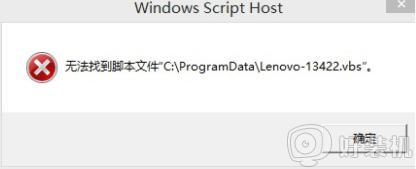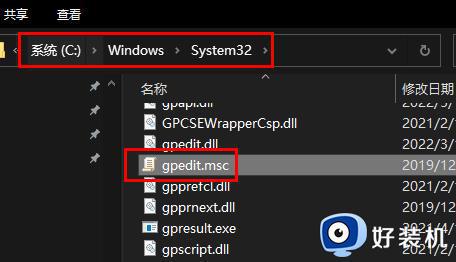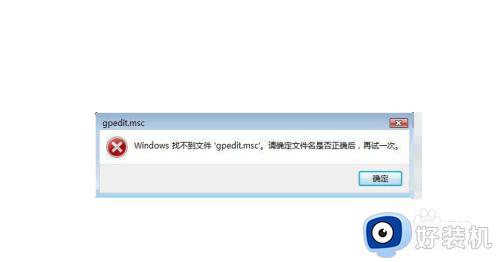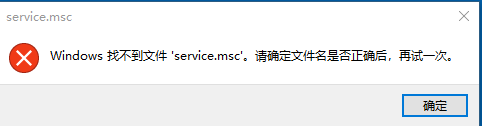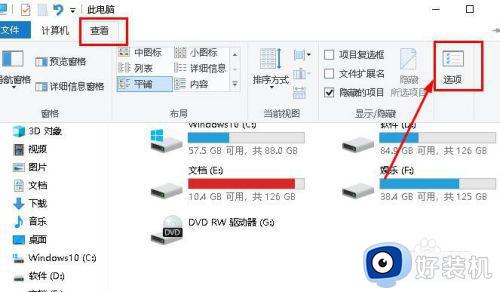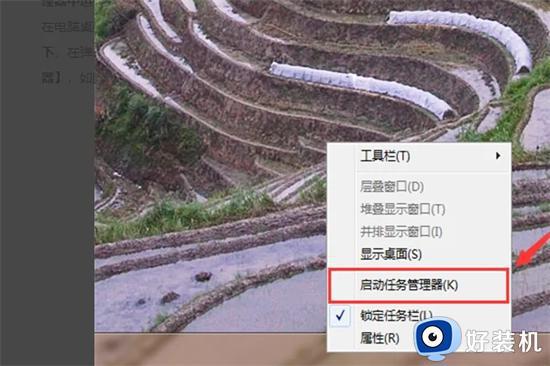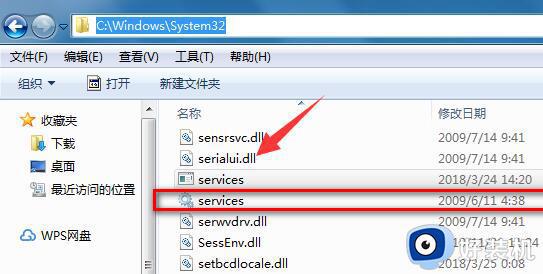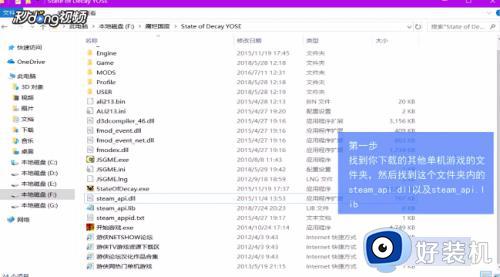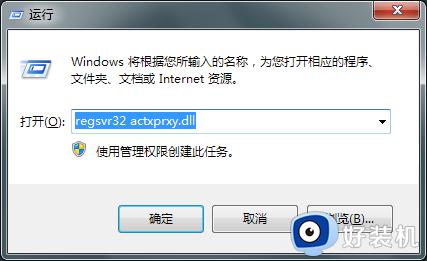打开文件提示找不到脚本文件如何解决 打开文件提示找不到脚本文件的解决教程
时间:2024-01-16 10:42:00作者:mei
电脑打开文件弹出找不到脚本,当前页面的脚本发生错误的提示,这个问题该怎么解决?我们可以通过重启电脑,或者打开任务管理器将有问题的启动项关闭,具体怎么操作?下面分享打开文件提示找不到脚本文件的解决教程。

1、首先,按下键盘“win+r”打开运行。
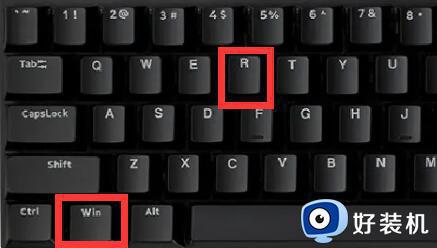
2、接着输入“msconfig”回车运行。
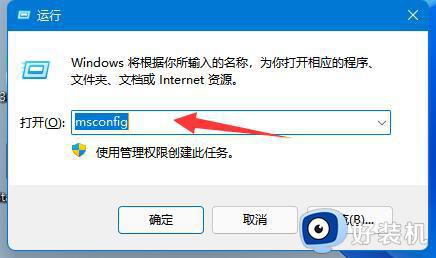
3、然后勾选“诊断启动”,并点击“确定”来重启电脑。
(如果重启后没有问题继续下面的操作,如果还有问题那只能重装系统)
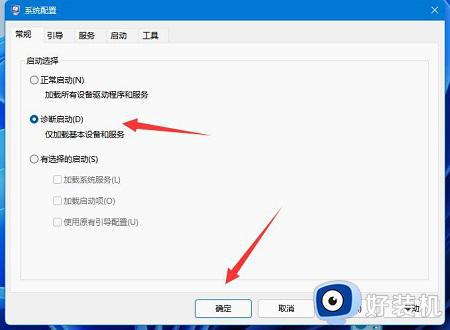
4、重启后没有提示的话,就进入“启动”打开“任务管理器’
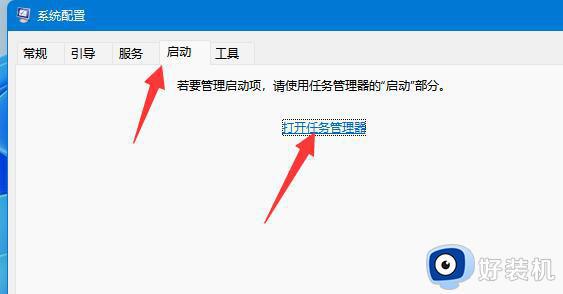
5、最后在其中一个个将已启用的启动项给禁用,看看是哪个有问题,把有问题的启动项关闭即可解决。
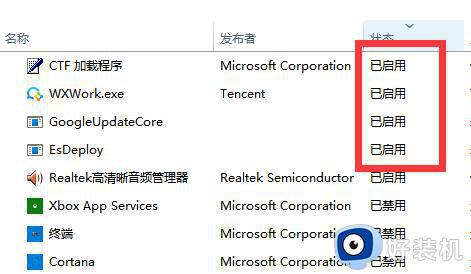
以上就是打开文件提示找不到脚本文件的解决教程,希望本文教程可以帮助到大家。